
最近、Huluでの『Younger/ライザのサバヨミ大作戦』という海外ドラマにはまっています。
Huluでは、人気ドラマやアニメ、映画などの作品が充実しています。作品のラインナップが豊富で、高品質で好きな動画を視聴できるので注目を集めています。Huluの動画をDVDに書き込んで永久保存したいですか?この記事では、Huluの動画をパソコンにダウンロード・録画して、無料でDVDに焼く方法について説明いたします。
パソコンでHulu(フールー)の動画を保存する方法
Huluのアプリで好きな動画をダウンロードして(アプリのみで)オフラインで視聴することができます。残念ながらHuluのダウンロード機能はパソコンでは使えません。PCでHuluのドラマやアニメを保存するためには外部ツールを利用しなくてはいけません。ここでは、パソコンでHulu(フールー)の動画を保存する二つの方法を徹底解説いたします。
1.LeawoスクリーンレコーダーでHuluの動画を録画する
Leawoスクリーンレコーダーとはネットでとても評判の良い画面録画ソフトです。Huluをはじめ、GYAO!、NHKプラス、FC2、FOD、U-NEXTまでの1000以上の動画サイトに対応できて、高品質で動画を録画することができます。録画範囲を自由に選択できるし、リアルタイム編集機能も搭載するので多くのユーザーに愛用されています。

Huluの動画を録画する方法
Leawoスクリーンレコーダーを実行すると、「スクリーンレコード」、「Webカメラを録画」、「録音」、「スクリーンキャプチャ」四つの機能が表示されます。

「スクリーンレコード」→「リージョン/ウィンドウを選択」の順をクリックして、録画の範囲を設定します。

システムサウンドの音源や録画時間などを設定してから、「REC」ボタンをクリックします。
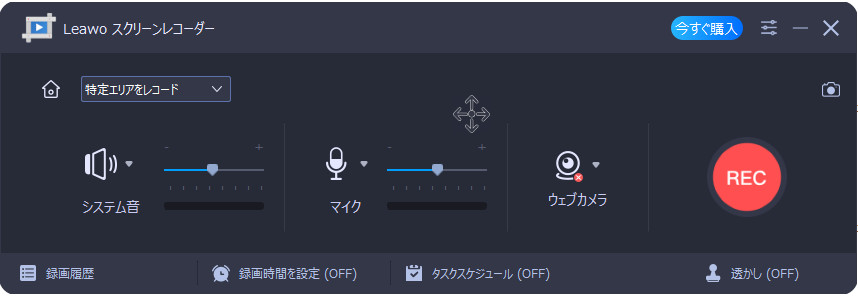
画面録画しながら動画をカスタマイズ可能です。「停止」ボタンをクリックすると、画面録画が終了します。「録画履歴」画面で動画ファイルを管理できます。

2.CleverGetでHuluの動画をダウンロードする
画面録画が面倒くさいと思う人は、Huluの動画を直接ダウンロードできる専門ソフトを利用することができます。ここでは、CleverGet Hulu動画ダウンロードというHulu動画ダウンローダーをお勧めします。
CleverGet Hulu動画ダウンロードとはHuluからすべての作品を最大1080Pの高画質でダウンロードするための高機能ソフトです。高品質かつ高速でHuluのドラマやアニメ、映画、バラエティなどの動画をダウンロードしてオフラインで視聴できます。Huluアプリでダウンロードできない動画も簡単に保存可能!また、動画の字幕、音声トラック、出力形式を自由に選択できます。
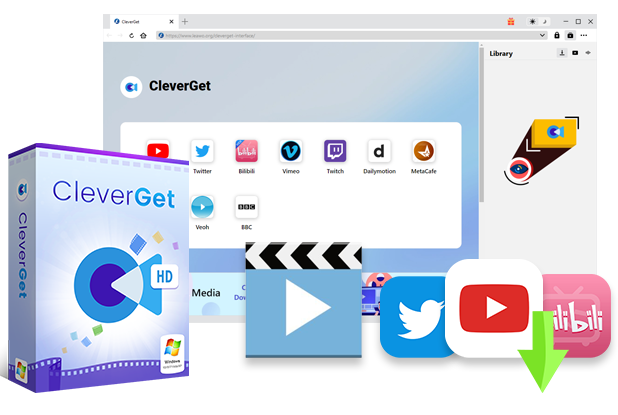
Huluの動画をダウンロードする方法
CleverGet Hulu動画ダウンロードをパソコンにインストールしてから実行します。

メイン画面でHuluのアイコンをクリックすると、Huluの公式ホームページにアクセスできます。(※動画をダウンロードするには、Huluにログインする必要があります。)
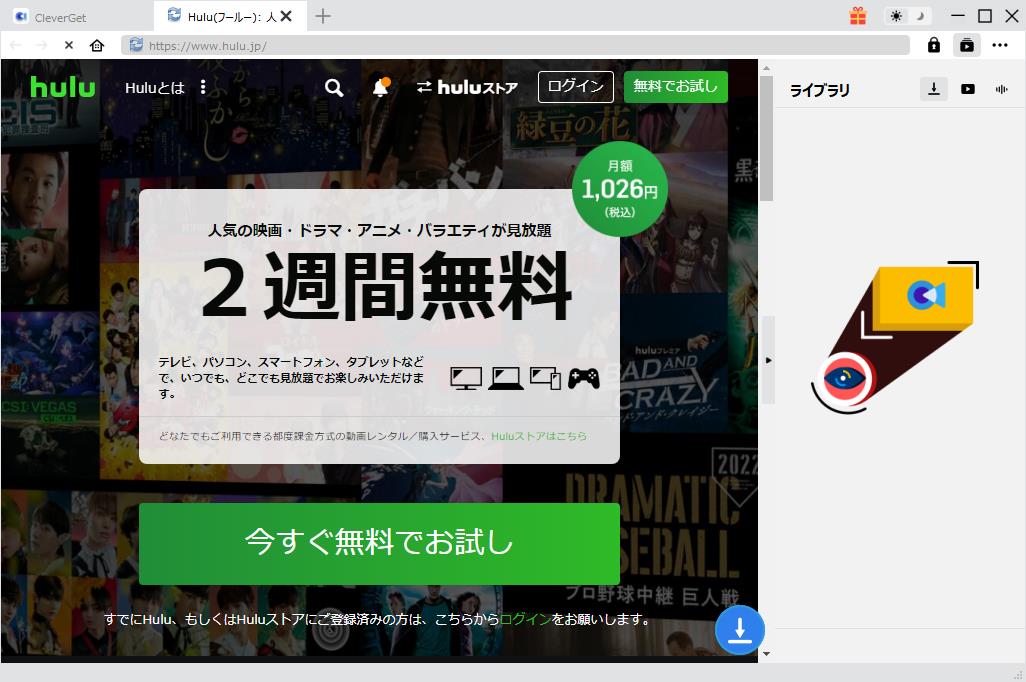
ダウンロードしたいHulu動画を見つけて動画の詳細ページに入ります。再生ボタンをクリックすると、動画が再生します。
 再生中に右下のダウンロードアイコンをクリックします。下記のような画面が表示されます。
再生中に右下のダウンロードアイコンをクリックします。下記のような画面が表示されます。
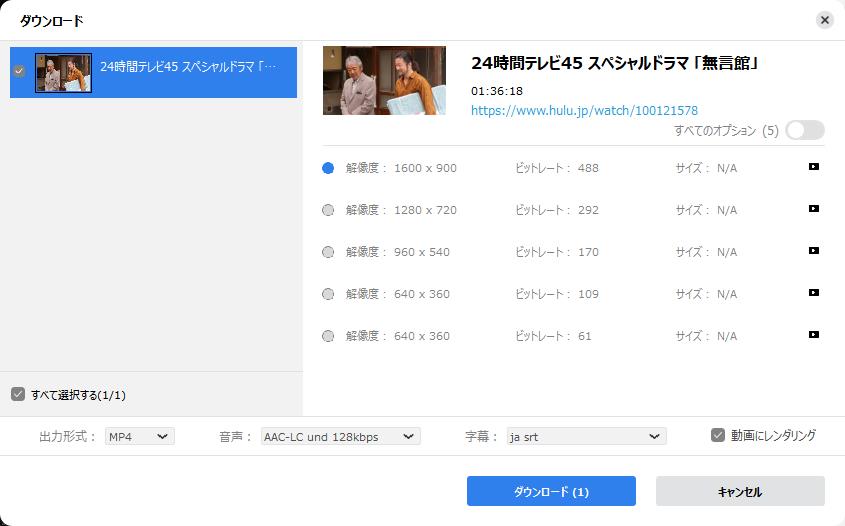
必要に応じて保存したい動画の解像度、字幕、音声、出力形式を選択します。
「ダウンロード」ボタンをクリックすると、動画のダウンロードが開始します。
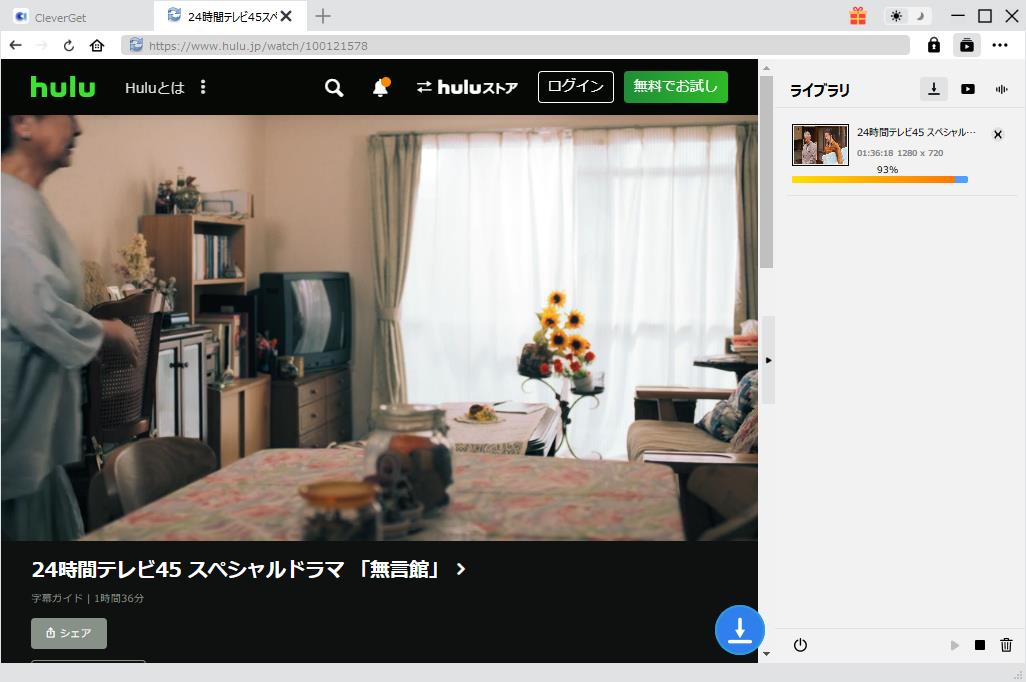
ダウンロードした動画ファイルは右のライブラリで管理することができます。
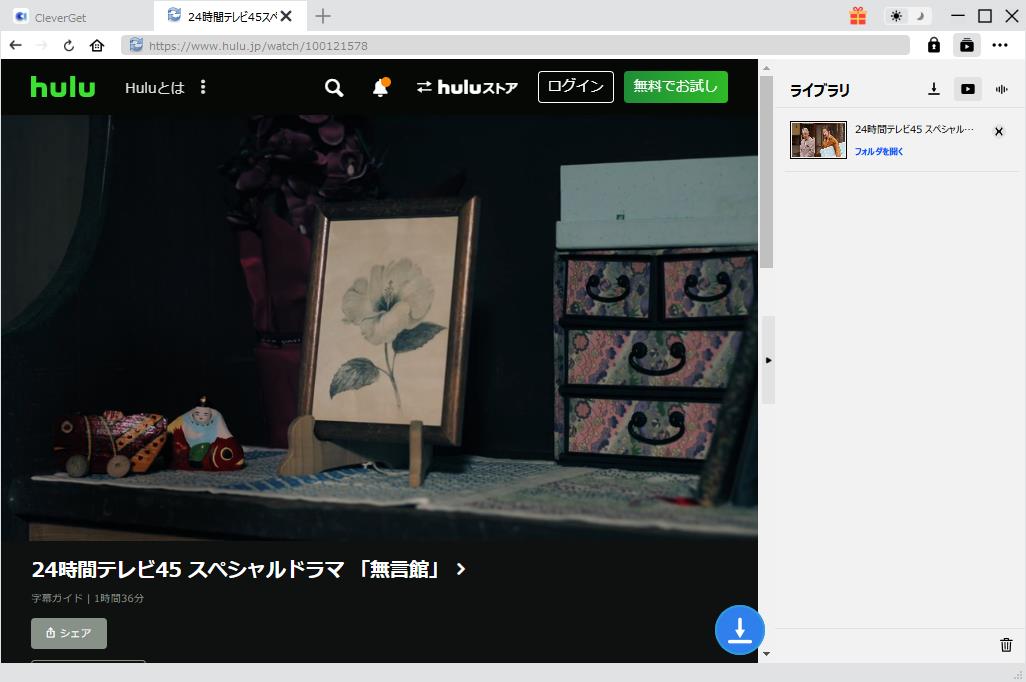
CleverGetとは多数のモジュールを含めるプロの動画ダウンロードソフトです。Hulu(フールー)だけでなく、Netflix、Amazonプライム、Disney+、YouTube、Twitter、Twitch、Onlyfansなど動画サイトから高品質で動画やライブ配信、プレイリスト、テレビ番組をダウンロードできます。
動画のダウンロードが失敗する時の対応策
1.CleverGetの設定画面で「ダウンロード数上限」を「5」に設定してください。
2.動画の詳細ページに入ってからもう一度動画をダウンロードしてみてください。
3.CleverGetのカスタマーサポートへお問い合わせください。
無料でHulu(フールー)の動画をDVDに焼く方法
パソコンに保存しているHuluの動画を家庭用DVDプレーヤーで再生したい場合、Huluの動画をDVDに焼くことができます。周知のとおり、動画ファイルをDVDに書き込みするためには、DVDオーサリングソフト・DVD作成ソフトが必要です。ここでは、ソフト不要でWindows10/11で動画をDVDに焼く方法をお勧めします。
無料でWindows10/11で動画をDVDに焼く方法
1.まずは空白のDVDディスクをPCのドライブにセットしておきましょう。
2.Huluの動画を保存しているフォルダを開きます。
3.DVDに書き込みしたい動画を選択してから、「共有」「ディスクに書き込む」の順にクリックします。
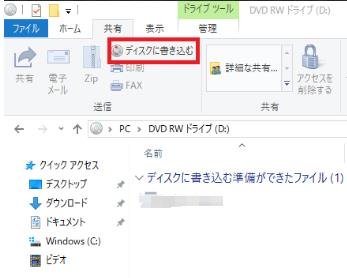
4.ポップアップしたディスクの書き込み画面でディスクのタイトルを入力しします。「CD/DVDプレイヤーで使用する」にチェックを入れて「次へ」をクリックします。

5.「書き込みを完了する」をクリックします。
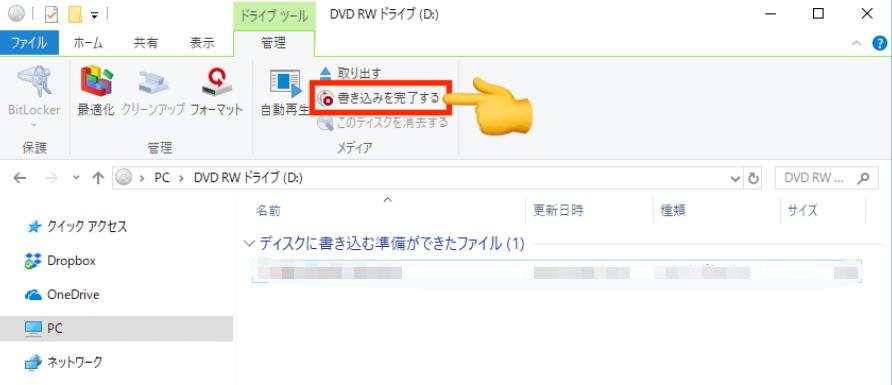
6.「次へ」をクリックすると、Huluの動画からDVDディスクへの書き込みが始まります。
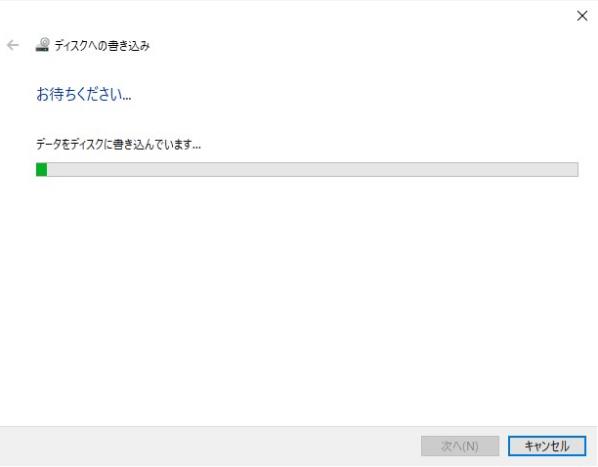
7.書き込み処理が終了したら、「完了」ボタンをクリックします。
上記で紹介した方法に従えば、Windows10/11で簡単に動画ファイルをDVDに焼くことができます。DVDメニューを作ったり、動画にチャプターを追加したり、動画を編集したい場合、Leawo DVD作成という専門ソフトをご利用ください。無料で使えるDVDオーサリングソフトを使いたい場合、下記の記事をご参照ください。